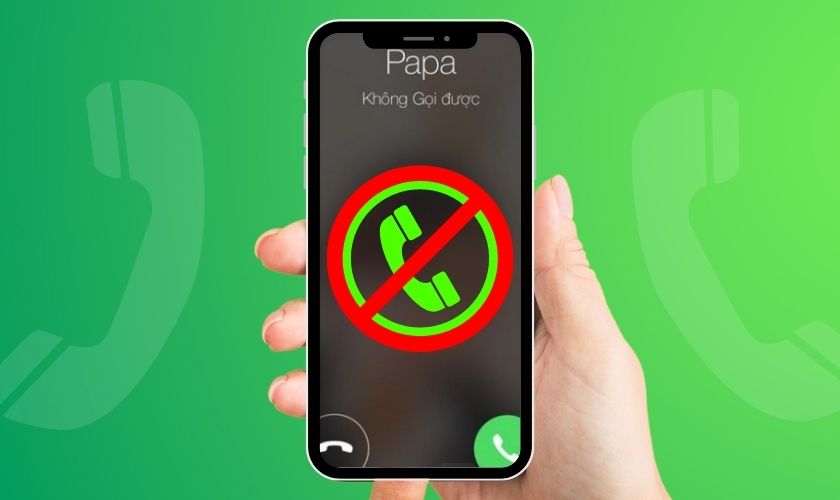iPhone không gọi được là lỗi khiến người dùng cảm thấy rất khó chịu trong khi nghe gọi và cần sửa ngay. Điều này làm giảm trải nghiệm cho người dùng vì không thể liên lạc được với bạn bè và người thân. Trước tiên bạn cần tìm hiểu nguyên nhân dẫn đến tình trạng iPhone không gọi được. Sau đó mới có thể đưa ra những giải pháp sửa lỗi kịp thời. Cùng mình theo dõi bài viết dưới đây nhé!
TÓM TẮT NỘI DUNG
Toggle1. Lỗi iPhone không gọi được là do đâu?
Trong quá trình sử dụng, khi bạn cần liên lạc với một ai đó nhưng iPhone lại mắc lỗi không gọi được. Điều này ảnh hưởng rất lớn đến trải nghiệm của người dùng iPhone.
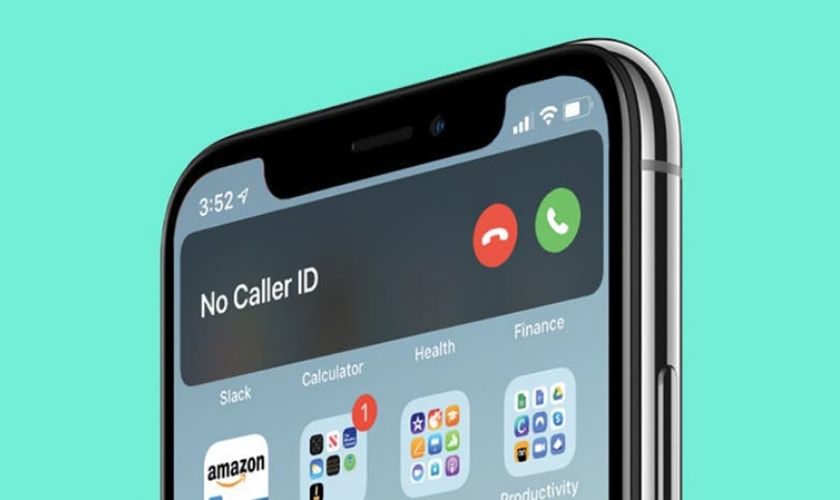
Vậy tại sao iPhone lại không gọi được? Dưới đây là một số nguyên nhân gây ra lỗi iPhone không gọi được:
- iPhone không được vệ sinh thường xuyên sau một thời gian dài sử dụng. Các bụi bẩn đã bám vào bộ phận loa. Điều này dẫn đến việc chức năng của loa bị suy giảm. Cụ thể là loa bị rè hoặc tệ hơn là không nghe được tiếng nói.
- Dây cáp chịu tác động bởi môi trường có độ ẩm ướt cao dẫn đến tình trạng bị Oxi hóa. Lỗi này khiến đường truyền tải thông tin bị cản trở, nhiễu sóng hay sóng không được ổn định khiến iPhone không gọi được.
- Lực tác động có thể ảnh hưởng lớn đến mạch kết nối của iPhone khiến chúng bị đứt, hư hại đến máy.
- iPhone bị ướt khiến các vi mạch điện tử bên trong và loa ngoài bị ảnh hưởng.
- Điện thoại gặp phải tình trạng kẹt ở chế độ tai nghe.
- Xuất hiện quá nhiều ứng dụng ngầm hoạt động cùng lúc trong điện thoại.
- Xung đột giữa các phần mềm khiến chức năng nghe của điện thoại bị giảm.
- Dây kết nối iPhone với loa bị đứt.
2. Cách sửa lỗi iPhone không nghe gọi được
Sau khi trả lời được câu hỏi tại sao iPhone không gọi được, chúng ta cùng đi tìm giải pháp để khắc phục lỗi này. Đối với những lỗi do phần cứng, hỏng loa,… thì bạn nên mang máy đến cửa hàng uy tín để sửa chữa. Tuy nhiên, bạn cũng có thể thử các phương pháp dưới đây ngay tại nhà. Nếu may mắn, iPhone của bạn có thể nghe gọi lại bình thường.
2.1. Kiểm tra tài khoản và nạp tiền điện thoại
Khi xảy ra lỗi iPhone không nhận được cuộc gọi, trước tiên bạn nên kiểm tra tiền trong tài khoản. Rất có thể do tài khoản của bạn đã hết tiền.
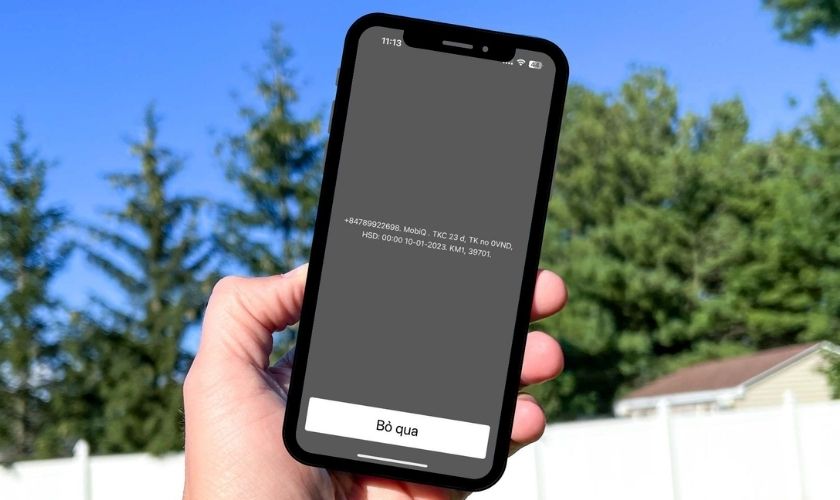
Kiểm tra tiền trong tài khoản bằng cách bấm tổ hợp phím *101# và nhấn phím Gọi. Nếu tài khoản không còn tiền. Thì lúc này, bạn hãy nhanh chóng nạp tiền để có thể thực hiện cuộc gọi đi.
2.2. Kiểm tra SIM để sửa lỗi iPhone không gọi được
SIM bị lỗi là nguyên nhân phổ biến khiến cho iPhone không gọi được. Để khắc phục điều này, bạn cần kiểm tra, vệ sinh và lắp đặt lại SIM. Các bước thực hiện như sau:
Bước 1: Tháo SIM ra khỏi iPhone, sau đó kiểm tra SIM đã được lắp đúng chiều hay có hư hỏng ở vị trí nào không?

Bước 2: Dùng tăm bông nhẹ nhàng vệ sinh các khe của SIM cũng như khay đựng SIM.

Bước 3: Lắp lại SIM đúng chiều sau đó khởi động lại iPhone và thực hiện cuộc gọi.

Nếu vẫn hoạt động tốt thì SIM của bạn vẫn ổn, còn nếu chúng không gọi cũng không sử dụng được dịch vụ khác thì bạn cần phải làm lại SIM mới.
2.3. Kiểm tra danh sách chặn điện thoại
Trong trường hợp iPhone không gọi và nhận cuộc gọi được, bạn nên kiểm tra danh sách người dùng bị chặn. Lúc này, bạn chỉ cần bỏ chặn là có thể gọi được ngay. Các bước kiểm tra thực hiện như sau:
Bước 1: Mở Cài đặt và nhấn vào mục Điện thoại.
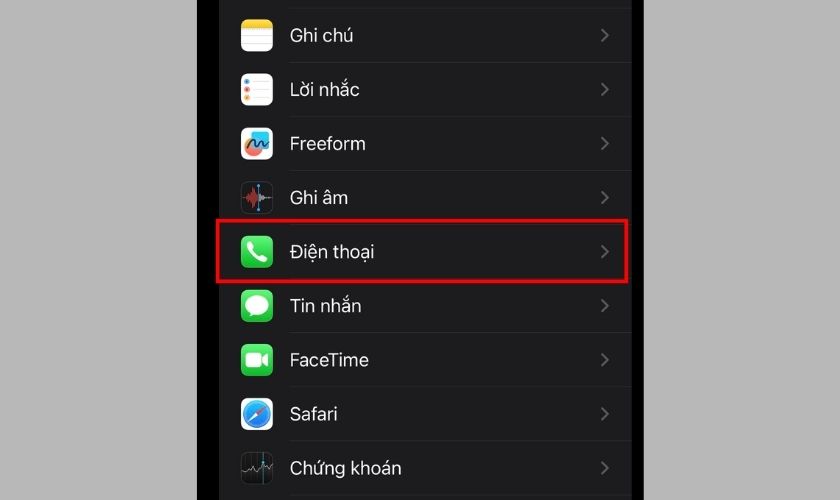
Bước 2: Bạn tiếp tục bấm vào mục Bị chặn.
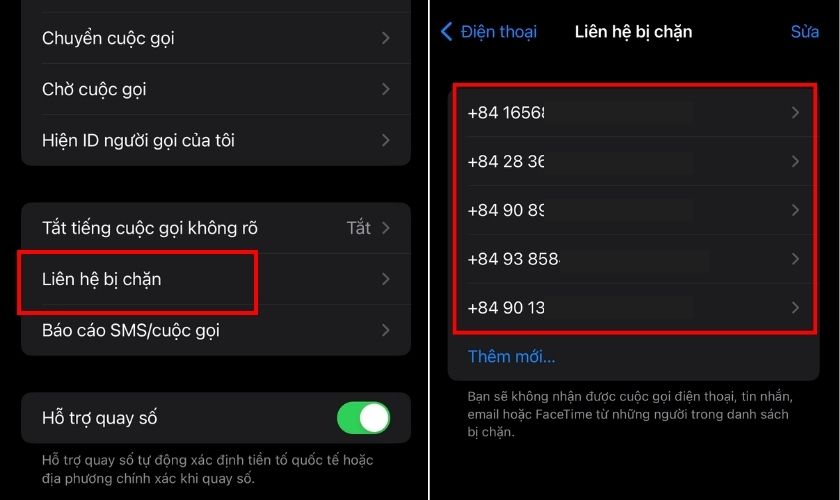
Bạn tìm kiếm số điện thoại muốn gọi liệu có trong danh sách chặn không. Nếu có thì hãy bỏ chặn để có thể thực hiện cuộc gọi đi.
2.4. Tắt chế độ máy bay và không làm phiền
Một cách sửa lỗi iPhone không gọi được mà người dùng cần biết đó chính là tắt chế độ không làm phiền, cách thực hiện như sau:
Bước 1: Vào phần Cài Đặt và chọn mục Tập trung.
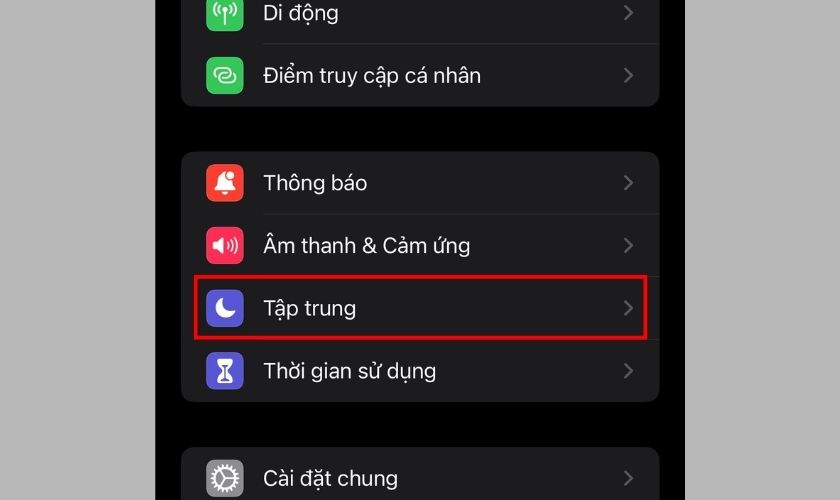
Bước 2: Sau đó chọn mục Không làm phiền và Tùy chọn để tắt các thông báo làm phiền.
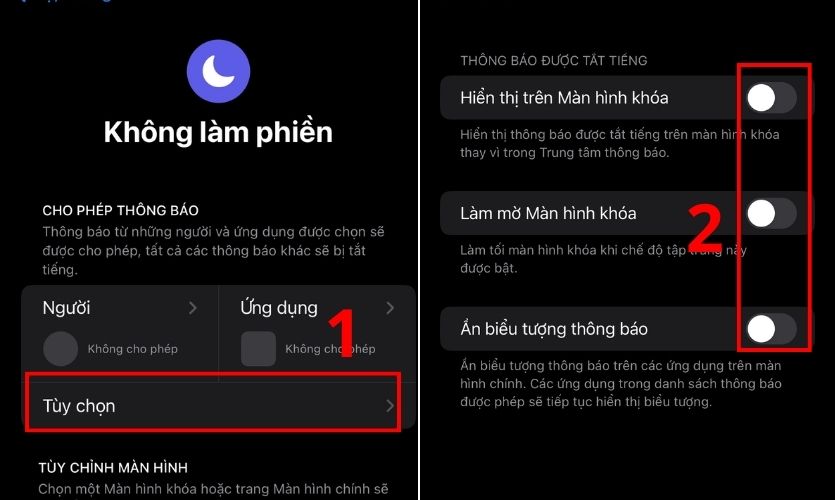
Tương tự như chế độ không làm phiền, nếu bạn đang bật chế độ máy bay thì cũng vào cài đặt để tắt là có thể sử dụng như bình thường.
2.5. Thiết lập lại cài đặt mạng khi iPhone bị lỗi không gọi được
Cài đặt lại kết nối mạng cũng là một cách khắc phục lỗi iPhone không gọi và nhận được cuộc gọi. Tham khảo ngay hướng dẫn sau:
Bước 1: Mở Cài đặt và nhấn vào mục Cài đặt chung.
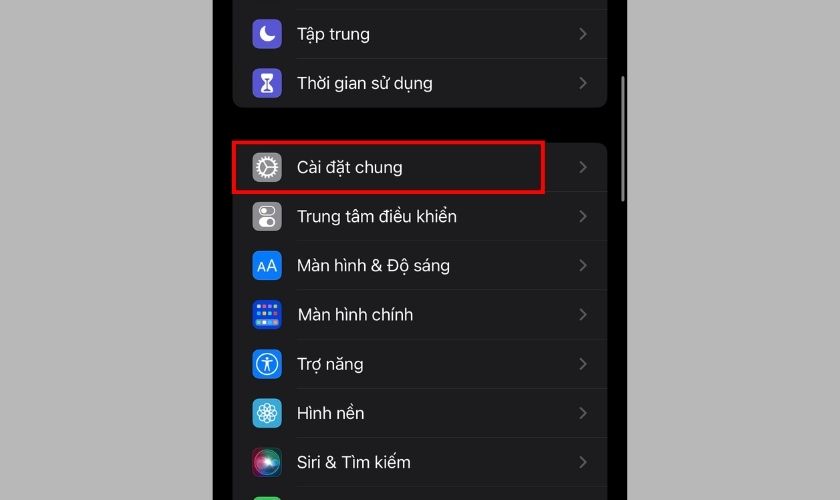
Bước 2: Tiếp tục chọn vào mục Đặt lại. Sau đó, bạn tìm và lựa chọn mục Đặt lại cài đặt mạng.
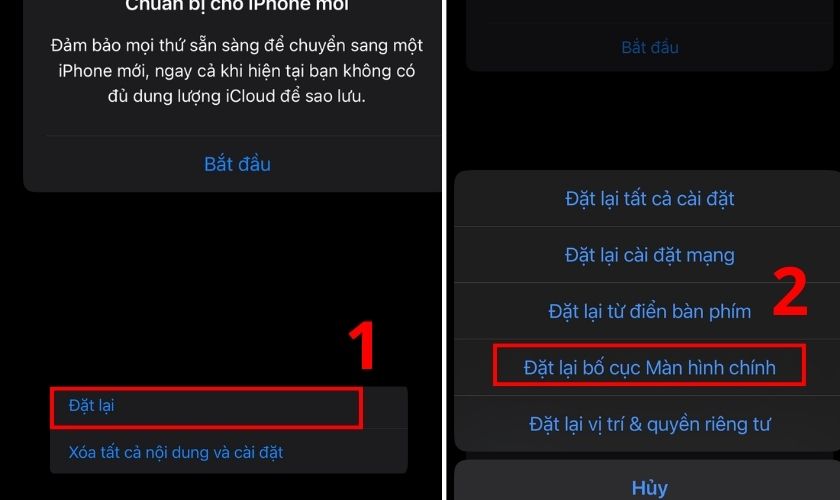
2.6. Khôi phục cài đặt gốc (Restore) lại iPhone
Nếu như bạn đã thử các cách trên nhưng lỗi không gọi được trên iPhone vẫn không hoạt động bình thường. Thì bạn nên restore lại iPhone về trạng thái ban đầu. Khôi phục cài đặt gốc sẽ được triển khai như sau:
Bước 1: Trước tiên, bạn vào mục Cài đặt và chọn Cài đặt chung.
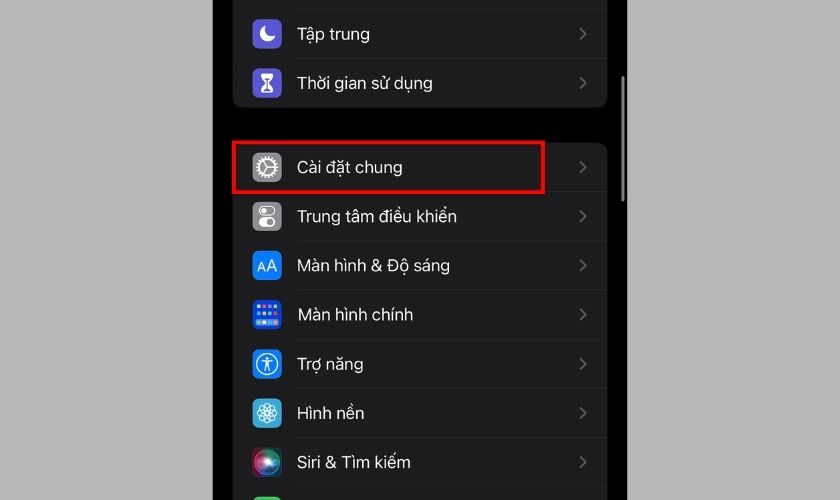
Bước 2: Kéo xuống phía dưới, bạn chọn Đặt lại và nhấn mục Đặt lại tất cả cài đặt.
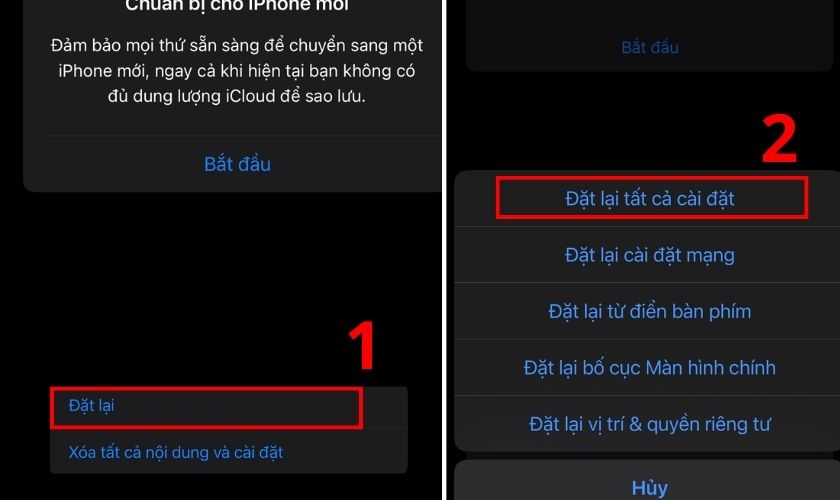
Lưu ý: Bạn nên sao lưu tất cả dữ liệu trước khi restore lại iPhone
2.7. Đem đến trung tâm bảo hành Apple uy tín
Nếu bạn đã thực hiện những cách trên mà iPhone của bạn vẫn không gọi được thì có thể điện thoại của bạn đã bị lỗi phần cứng. Hãy đem đến trung tâm bảo hành Apple hoặc cửa hàng điện thoại uy tín để được chẩn đoán và sửa chữa một cách chính xác và an toàn.
Bạn có thể đến trung tâm bảo hành ủy quyền Apple CareS để kiểm tra và thay loa cho iPhone của mình:
- CareS là nơi tiếp nhận bảo hành tất cả sản phẩm chính hãng của Apple như: iPhone, iPad, Macbook,…
- Đem tới cho khách hàng những linh kiện chính hãng được đảm bảo bởi Apple.
- Đội ngũ kỹ thuật viên chuyên nghiệp với thời gian xử lý từ 30 – 90 phút nếu Apple cho phép thay loa tại cửa hàng. Nếu không, bạn phải đợi từ 5 – 10 ngày để chuyển về cho hệ thống SAP của Apple để kiểm tra chuyên sâu hơn.
Với những giá trị nổi bật, chắc chắn bạn sẽ hài lòng và luôn luôn lựa chọn hệ thống CareS khi có nhu cầu.
3. Một số câu hỏi liên quan đến lỗi iPhone không gọi được
Dưới đây là một số câu hỏi thường gặp về lỗi iPhone không gọi được, giúp bạn giải đáp được một số thắc mắc liên quan.
3.1. Tại sao iPhone đã nhận SIM nhưng vẫn không gọi được?
Nguyên nhân thường hay gặp nhất đó là tài khoản thuê bao của bạn đã hết tiền. Hoặc đôi khi nhà mạng bị nghẽn nên iPhone không thể liên lạc được mặc dù đã nhận SIM.
3.2. Nên làm gì khi iPhone có sóng nhưng không gọi được?
Khi điện thoại có sóng nhưng không gọi được đang là tình trạng mà bạn gặp phải. Bạn nên kiểm tra tài khoản và liên hệ với nhà mạng.
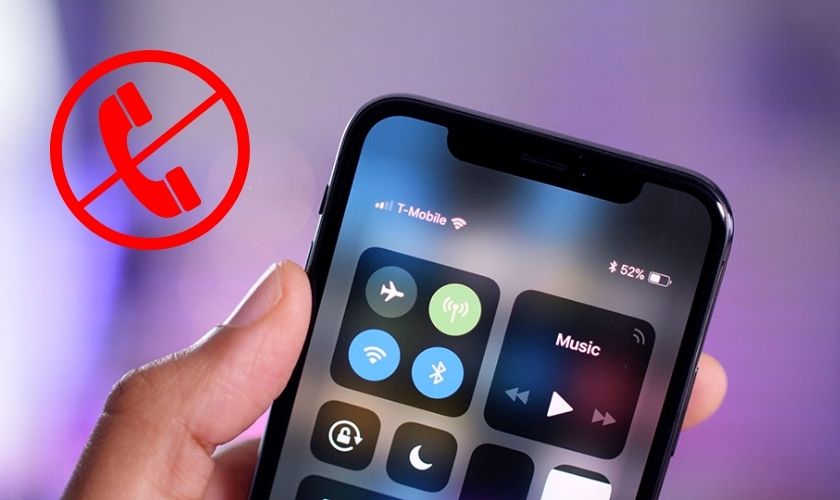
Rất có thể do SIM trên máy đã hết tiền. Vì thế, bạn nên kiểm tra lại tài khoản và đảm bảo SIM vẫn còn tiền để thực hiện cuộc gọi mới nhé.
3.3. Tại sao iPhone không gọi FaceTime được?
Có nhiều nguyên nhân dẫn đến lỗi không gọi được FaceTime trên iPhone, tuy không ảnh hưởng lớn đến máy nhưng sẽ gián đoạn quá trình sử dụng.
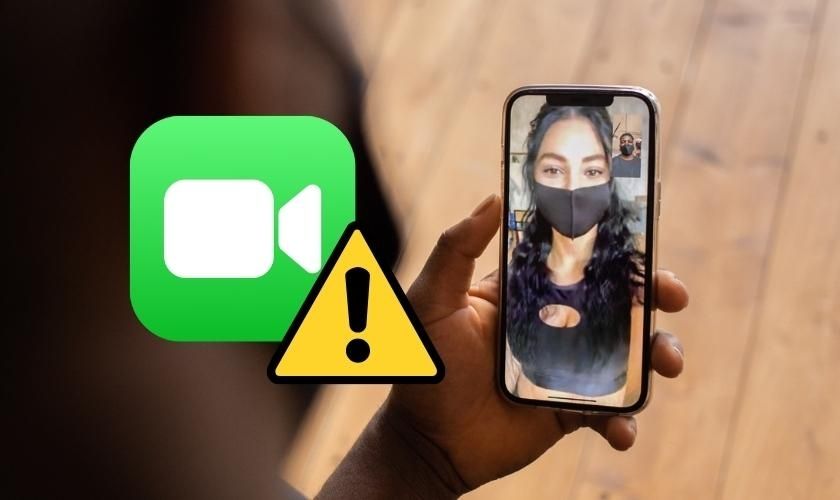
Các nguyên nhân thường gặp như: FaceTime bị tắt, không có kết nối mạng, chưa nhập số điện thoại/email trong FaceTime của mình, gọi tới thiết bị không hỗ trợ FaceTime,…
4. Kết luận
Như vậy là mình đã chia sẻ xong những cách giúp bạn sửa lỗi iPhone không gọi được và không nghe được cuộc gọi ngay tại nhà. Bởi vì không phải lỗi nào cũng cần mang đến cửa hàng để sửa chữa. Hy vọng bài viết giúp ích được cho bạn. Nếu thấy hữu ích thì hãy chia sẻ bài viết nhé, chúc bạn thực hiện thành công!